- Συγγραφέας Abigail Brown [email protected].
- Public 2023-12-17 06:44.
- Τελευταία τροποποίηση 2025-01-24 12:07.
Τι πρέπει να γνωρίζετε
- Για λήψη εφαρμογών, εκκινήστε το iTunes, επιλέξτε iTunes Store, αλλάξτε την κατηγορία σε App Store, επιλέξτε μια εφαρμογή και μετά επιλέξτε Λήψη.
- Η λήψη εφαρμογών λειτουργεί μόνο σε παλαιότερη έκδοση του iTunes που μπορείτε να κατεβάσετε για Mac και υπολογιστές 32 bit ή 64 bit.
- Μεταφέρετε εφαρμογές από έναν υπολογιστή σε ένα iPad συνδέοντας τη συσκευή στον υπολογιστή ή το Mac σας και συγχρονίζοντας τις συσκευές.
Αυτό το άρθρο εξηγεί πώς να κάνετε λήψη εφαρμογών iPad από το iTunes στον υπολογιστή ή στο Mac σας. Αυτή η μέθοδος λειτουργεί μόνο σε παλαιότερη έκδοση του iTunes που μπορείτε να κατεβάσετε και να χρησιμοποιήσετε σε Mac ή υπολογιστή 32 bit ή 64 bit.
Πώς να κατεβάσετε εφαρμογές στον υπολογιστή σας
Για λήψη εφαρμογών στον υπολογιστή σας:
- Κάντε λήψη και, στη συνέχεια, εκκινήστε την παλαιότερη έκδοση του iTunes (12.6.5) στον υπολογιστή ή στο Mac σας.
- Συνδεθείτε χρησιμοποιώντας το ίδιο Apple ID που χρησιμοποιείτε στο iPad σας.
- Κάντε κλικ στο iTunes Store στο επάνω μέρος της οθόνης. Από προεπιλογή, το iTunes Store ξεκινά συνήθως στην κατηγορία Μουσική.
- Αλλάξτε την κατηγορία στο App Store κάνοντας κλικ στην κατηγορία Music που βρίσκεται στη δεξιά πλευρά της οθόνης για να δημιουργήσετε ένα αναπτυσσόμενο μενού.
- Επιλέξτε App Store στο αναπτυσσόμενο μενού.
-
Περιηγηθείτε σε εφαρμογές όπως θα κάνατε στο iPad ή το iPhone σας. Η αρχική σελίδα παραθέτει τις επιλεγμένες εφαρμογές, συμπεριλαμβανομένων των νέων εφαρμογών και των δημοφιλών επί του παρόντος. Μπορείτε να χρησιμοποιήσετε τη λειτουργία αναζήτησης στην επάνω δεξιά γωνία της οθόνης για να αναζητήσετε μια συγκεκριμένη εφαρμογή ή να αλλάξετε την κατηγορία των εφαρμογών κάνοντας κλικ στο Όλες οι κατηγορίες στο μενού. Αυτό σας επιτρέπει να επιλέξετε από συγκεκριμένες κατηγορίες εφαρμογών, όπως εφαρμογές παραγωγικότητας ή παιχνίδια.
- Κάντε κλικ σε μια εφαρμογή για να λάβετε περισσότερες πληροφορίες σχετικά με αυτήν.
- Κάντε κλικ στην τιμή για να αγοράσετε την εφαρμογή ή στο Λήψη για να κατεβάσετε μια δωρεάν εφαρμογή. Αφού αγοράσετε την εφαρμογή, γίνεται αυτόματα λήψη στον υπολογιστή ή στο Mac σας.
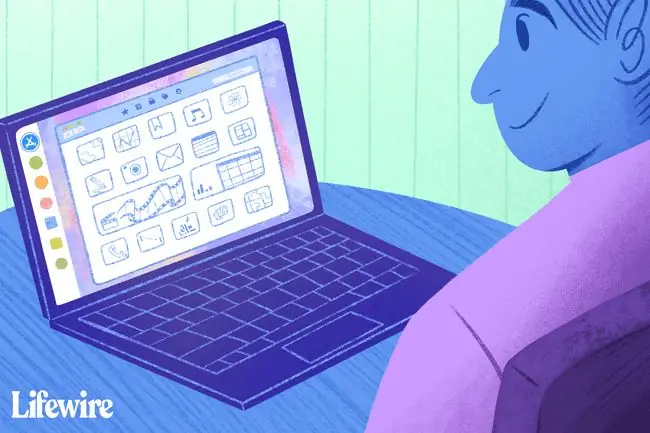
Πώς να μεταφέρω την εφαρμογή σε ένα iPad;
Υπάρχουν δύο τρόποι για να μεταφέρετε την εφαρμογή από τον υπολογιστή σας στην κινητή συσκευή σας.
- Συνδέστε το iPad στον υπολογιστή ή το Mac σας και συγχρονίστε τη συσκευή. Μπορείτε να επιλέξετε να συγχρονίσετε μόνο εφαρμογές εάν θέλετε να επιταχύνετε τη διαδικασία.
- Κατεβάστε την εφαρμογή από το App Store στο iPad σας. Για να το κάνετε αυτό, ξεκινήστε την εφαρμογή App Store στο iPad σας και επιλέξτε την καρτέλα που αγοράσατε προηγουμένως. Σε αυτήν την καρτέλα, θα δείτε τις πιο πρόσφατες αγορές σας, συμπεριλαμβανομένων αυτών που έγιναν σε υπολογιστή ή Mac. Πατήστε το κουμπί cloud δίπλα στο εικονίδιο της εφαρμογής για να ξεκινήσει η λήψη. Δεν χρεώνεστε ξανά για εφαρμογές που έχετε ήδη αγοράσει.






